Usar atividades personalizadas em um pipeline do Azure Data Factory ou do Azure Synapse Analytics
APLICA-SE A: Azure Data Factory
Azure Data Factory  Azure Synapse Analytics
Azure Synapse Analytics
Gorjeta
Experimente o Data Factory no Microsoft Fabric, uma solução de análise tudo-em-um para empresas. O Microsoft Fabric abrange tudo, desde a movimentação de dados até ciência de dados, análises em tempo real, business intelligence e relatórios. Saiba como iniciar uma nova avaliação gratuitamente!
Há dois tipos de atividades que você pode usar em um pipeline do Azure Data Factory ou Synapse.
- Atividades de movimentação de dados para mover dados entre armazenamentos de dados de origem e coletor suportados.
- Atividades de transformação de dados para transformar dados usando serviços de computação como o Azure HDInsight e o Azure Batch.
Para mover dados de/para um armazenamento de dados que o serviço não suporta, ou para transformar/processar dados de uma forma que não seja suportada pelo serviço, você pode criar uma atividade personalizada com sua própria lógica de movimentação ou transformação de dados e usar a atividade em um pipeline. A atividade personalizada executa sua lógica de código personalizada em um pool de Lotes do Azure de máquinas virtuais.
Nota
Recomendamos que utilize o módulo do Azure Az PowerShell para interagir com o Azure. Veja Instalar o Azure PowerShell para começar. Para saber como migrar para o módulo do Az PowerShell, veja Migrar o Azure PowerShell do AzureRM para o Az.
Consulte os seguintes artigos se você for novo no serviço Batch do Azure:
- Noções básicas do Azure Batch para obter uma visão geral do serviço Azure Batch.
- Cmdlet New-AzBatchAccount para criar uma conta do Lote do Azure (ou) portal do Azure para criar a conta do Lote do Azure usando o portal do Azure. Consulte o artigo Usando o PowerShell para gerenciar a Conta em Lote do Azure para obter instruções detalhadas sobre como usar o cmdlet.
- Cmdlet New-AzBatchPool para criar um pool de Lotes do Azure.
Importante
Ao criar um novo pool de lotes do Azure, 'VirtualMachineConfiguration' deve ser usado e NÃO 'CloudServiceConfiguration'. Para obter mais detalhes, consulte Diretrizes de migração do Pool de Lotes do Azure.
Adicionar atividades personalizadas a um pipeline com a interface do usuário
Para usar uma atividade personalizada em um pipeline, conclua as seguintes etapas:
Procure Personalizado no painel Atividades do pipeline e arraste uma atividade Personalizada para a tela do pipeline.
Selecione a nova atividade Personalizada na tela, se ainda não estiver selecionada.
Selecione a guia Lote do Azure para selecionar ou criar um novo serviço vinculado do Lote do Azure que executará a atividade personalizada.
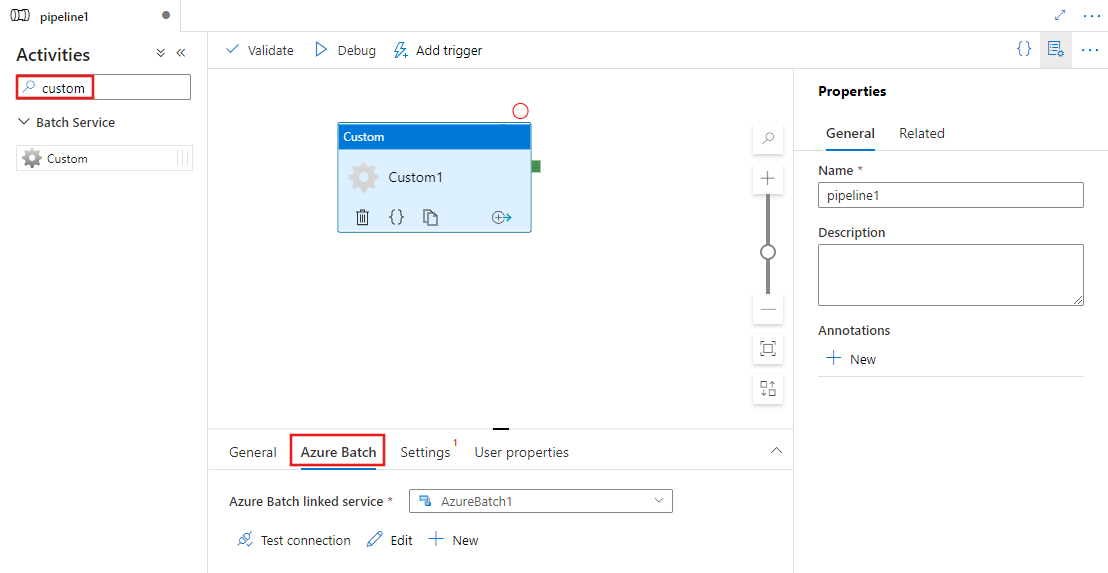
Selecione a guia Configurações e especifique um comando a ser executado no Lote do Azure e detalhes avançados opcionais.
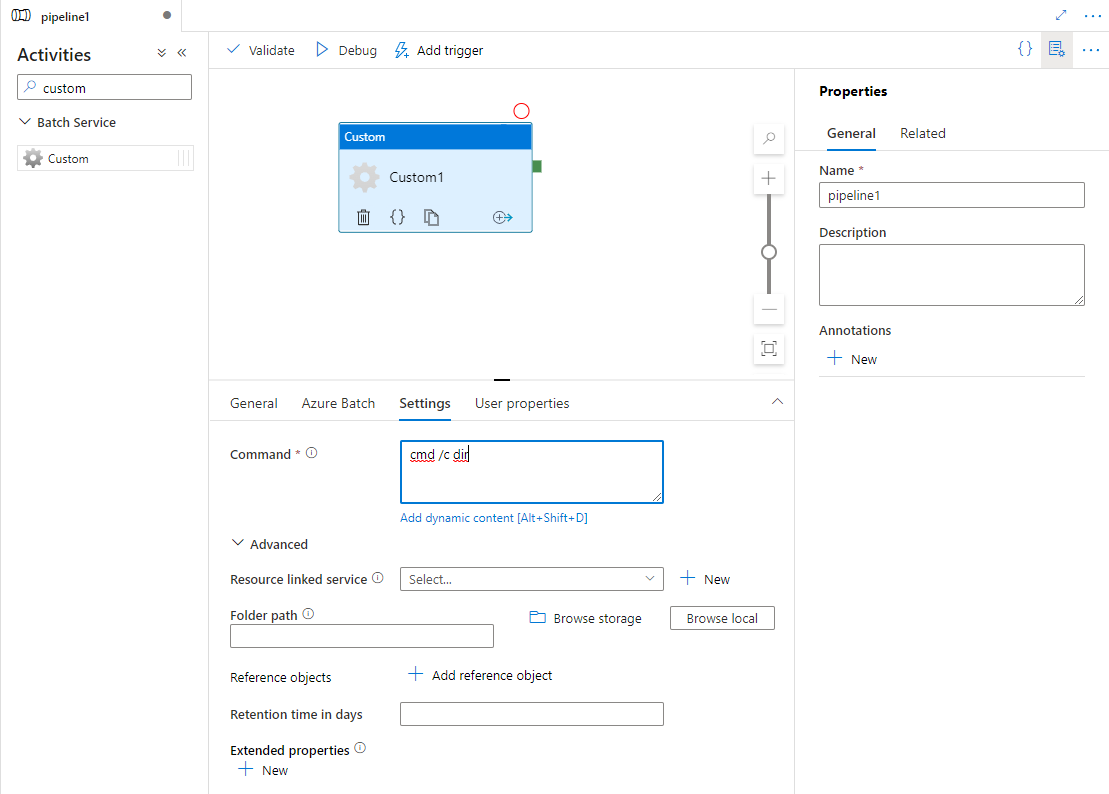
Serviço vinculado do Azure Batch
O JSON a seguir define um exemplo de serviço vinculado do Azure Batch. Para obter detalhes, consulte Ambientes de computação suportados
{
"name": "AzureBatchLinkedService",
"properties": {
"type": "AzureBatch",
"typeProperties": {
"accountName": "batchaccount",
"accessKey": {
"type": "SecureString",
"value": "access key"
},
"batchUri": "https://batchaccount.region.batch.azure.com",
"poolName": "poolname",
"linkedServiceName": {
"referenceName": "StorageLinkedService",
"type": "LinkedServiceReference"
}
}
}
}
Para saber mais sobre o serviço vinculado do Azure Batch, consulte o artigo Serviços vinculados de computação.
Atividade personalizada
O trecho JSON a seguir define um pipeline com uma Atividade Personalizada simples. A definição de atividade tem uma referência ao serviço vinculado do Lote do Azure.
{
"name": "MyCustomActivityPipeline",
"properties": {
"description": "Custom activity sample",
"activities": [{
"type": "Custom",
"name": "MyCustomActivity",
"linkedServiceName": {
"referenceName": "AzureBatchLinkedService",
"type": "LinkedServiceReference"
},
"typeProperties": {
"command": "helloworld.exe",
"folderPath": "customactv2/helloworld",
"resourceLinkedService": {
"referenceName": "StorageLinkedService",
"type": "LinkedServiceReference"
}
}
}]
}
}
Neste exemplo, o helloworld.exe é um aplicativo personalizado armazenado na pasta customactv2/helloworld da conta de Armazenamento do Azure usada no resourceLinkedService. A atividade Personalizada envia este aplicativo personalizado para ser executado no Lote do Azure. Você pode substituir o comando para qualquer aplicativo preferencial que possa ser executado no Sistema Operacional de destino dos nós do Pool de Lotes do Azure.
A tabela a seguir descreve nomes e descrições de propriedades específicas para essa atividade.
| Propriedade | Descrição | Necessário |
|---|---|---|
| nome | Nome da atividade no pipeline | Sim |
| descrição | Texto descrevendo o que a atividade faz. | Não |
| tipo | Para Atividade personalizada, o tipo de atividade é Personalizado. | Sim |
| linkedServiceName | Serviço vinculado ao Azure Batch. Para saber mais sobre esse serviço vinculado, consulte o artigo Serviços vinculados de computação. | Sim |
| comando | Comando do aplicativo personalizado a ser executado. Se o aplicativo já estiver disponível no Nó do Pool de Lotes do Azure, o resourceLinkedService e o folderPath poderão ser ignorados. Por exemplo, você pode especificar o comando a ser cmd /c dir, que é suportado nativamente pelo nó Pool de Lotes do Windows. |
Sim |
| resourceLinkedService | Serviço Vinculado de Armazenamento do Azure à conta de Armazenamento onde o aplicativo personalizado está armazenado | Não* |
| folderPath | Caminho para a pasta do aplicativo personalizado e todas as suas dependências Se você tiver dependências armazenadas em subpastas, ou seja, em uma estrutura de pastas hierárquica em folderPath , a estrutura de pastas será nivelada quando os arquivos forem copiados para o Lote do Azure. Ou seja, todos os arquivos são copiados em uma única pasta sem subpastas. Para contornar esse comportamento, considere compactar os arquivos, copiar o arquivo compactado e, em seguida, descompactá-lo com código personalizado no local desejado. |
Não* |
| referenceObjects | Uma matriz de Serviços Vinculados e Conjuntos de Dados existentes. Os Serviços Vinculados e Conjuntos de Dados referenciados são passados para o aplicativo personalizado no formato JSON para que seu código personalizado possa fazer referência aos recursos do serviço | Não |
| extendedPropriedades | Propriedades definidas pelo usuário que podem ser passadas para o aplicativo personalizado no formato JSON para que seu código personalizado possa fazer referência a propriedades adicionais | Não |
| retençãoTimeInDays | O tempo de retenção para os arquivos enviados para atividade personalizada. O valor padrão é 30 dias. | Não |
* As propriedades resourceLinkedService e folderPath devem ser especificadas ou ambas devem ser omitidas.
Nota
Se você estiver passando serviços vinculados como referenceObjects na Atividade Personalizada, é uma boa prática de segurança passar um serviço vinculado habilitado para o Cofre da Chave do Azure (já que ele não contém cadeias de caracteres seguras) e buscar as credenciais usando o nome secreto diretamente do Cofre da Chave do código. Você pode encontrar um exemplo aqui que faz referência ao serviço vinculado habilitado para AKV, recupera as credenciais do Cofre da Chave e, em seguida, acessa o armazenamento no código.
Nota
Atualmente, apenas o armazenamento de Blob do Azure tem suporte para resourceLinkedService em atividade personalizada e é o único serviço vinculado que é criado por padrão e nenhuma opção para escolher outros conectores como ADLS Gen2.
Permissões de atividade personalizadas
A atividade personalizada define a conta de usuário automático do Lote do Azure como acesso não administrador com escopo de tarefa (a especificação de usuário automático padrão). Não é possível alterar o nível de permissão da conta de usuário automático. Para obter mais informações, consulte Executar tarefas em contas de usuário no Batch | Contas de usuário automático.
Execução de comandos
Você pode executar diretamente um comando usando a Atividade Personalizada. O exemplo a seguir executa o comando "echo hello world" nos nós do Pool de Lotes do Azure de destino e imprime a saída para stdout.
{
"name": "MyCustomActivity",
"properties": {
"description": "Custom activity sample",
"activities": [{
"type": "Custom",
"name": "MyCustomActivity",
"linkedServiceName": {
"referenceName": "AzureBatchLinkedService",
"type": "LinkedServiceReference"
},
"typeProperties": {
"command": "cmd /c echo hello world"
}
}]
}
}
Passando objetos e propriedades
Este exemplo mostra como você pode usar referenceObjects e extendedProperties para passar objetos e propriedades definidas pelo usuário do serviço para seu aplicativo personalizado.
{
"name": "MyCustomActivityPipeline",
"properties": {
"description": "Custom activity sample",
"activities": [{
"type": "Custom",
"name": "MyCustomActivity",
"linkedServiceName": {
"referenceName": "AzureBatchLinkedService",
"type": "LinkedServiceReference"
},
"typeProperties": {
"command": "SampleApp.exe",
"folderPath": "customactv2/SampleApp",
"resourceLinkedService": {
"referenceName": "StorageLinkedService",
"type": "LinkedServiceReference"
},
"referenceObjects": {
"linkedServices": [{
"referenceName": "AzureBatchLinkedService",
"type": "LinkedServiceReference"
}]
},
"extendedProperties": {
"connectionString": {
"type": "SecureString",
"value": "aSampleSecureString"
},
"PropertyBagPropertyName1": "PropertyBagValue1",
"propertyBagPropertyName2": "PropertyBagValue2",
"dateTime1": "2015-04-12T12:13:14Z"
}
}
}]
}
}
Quando a atividade é executada, referenceObjects e extendedProperties são armazenados nos seguintes arquivos que são implantados na mesma pasta de execução do SampleApp.exe:
activity.jsonArmazena extendedProperties e propriedades da atividade personalizada.
linkedServices.jsonArmazena uma matriz de Serviços Vinculados definidos na propriedade referenceObjects.
datasets.jsonArmazena uma matriz de Datasets definida na propriedade referenceObjects.
O código de exemplo a seguir demonstra como o SampleApp.exe pode acessar as informações necessárias de arquivos JSON:
using Newtonsoft.Json;
using System;
using System.IO;
namespace SampleApp
{
class Program
{
static void Main(string[] args)
{
//From Extend Properties
dynamic activity = JsonConvert.DeserializeObject(File.ReadAllText("activity.json"));
Console.WriteLine(activity.typeProperties.extendedProperties.connectionString.value);
// From LinkedServices
dynamic linkedServices = JsonConvert.DeserializeObject(File.ReadAllText("linkedServices.json"));
Console.WriteLine(linkedServices[0].properties.typeProperties.accountName);
}
}
}
Recuperar saídas de execução
Você pode iniciar uma execução de pipeline usando o seguinte comando do PowerShell:
$runId = Invoke-AzDataFactoryV2Pipeline -DataFactoryName $dataFactoryName -ResourceGroupName $resourceGroupName -PipelineName $pipelineName
Quando o pipeline está em execução, você pode verificar a saída de execução usando os seguintes comandos:
while ($True) {
$result = Get-AzDataFactoryV2ActivityRun -DataFactoryName $dataFactoryName -ResourceGroupName $resourceGroupName -PipelineRunId $runId -RunStartedAfter (Get-Date).AddMinutes(-30) -RunStartedBefore (Get-Date).AddMinutes(30)
if(!$result) {
Write-Host "Waiting for pipeline to start..." -foregroundcolor "Yellow"
}
elseif (($result | Where-Object { $_.Status -eq "InProgress" } | Measure-Object).count -ne 0) {
Write-Host "Pipeline run status: In Progress" -foregroundcolor "Yellow"
}
else {
Write-Host "Pipeline '"$pipelineName"' run finished. Result:" -foregroundcolor "Yellow"
$result
break
}
($result | Format-List | Out-String)
Start-Sleep -Seconds 15
}
Write-Host "Activity `Output` section:" -foregroundcolor "Yellow"
$result.Output -join "`r`n"
Write-Host "Activity `Error` section:" -foregroundcolor "Yellow"
$result.Error -join "`r`n"
O stdout e o stderr do seu aplicativo personalizado são salvos no contêiner adfjobs no Serviço Vinculado de Armazenamento do Azure que você definiu ao criar o Serviço Vinculado em Lote do Azure com um GUID da tarefa. Você pode obter o caminho detalhado da saída Activity Run, conforme mostrado no seguinte trecho:
Pipeline ' MyCustomActivity' run finished. Result:
ResourceGroupName : resourcegroupname
DataFactoryName : datafactoryname
ActivityName : MyCustomActivity
PipelineRunId : xxxxxxxx-xxxx-xxxx-xxxx-xxxxxxxxxxxx
PipelineName : MyCustomActivity
Input : {command}
Output : {exitcode, outputs, effectiveIntegrationRuntime}
LinkedServiceName :
ActivityRunStart : 10/5/2017 3:33:06 PM
ActivityRunEnd : 10/5/2017 3:33:28 PM
DurationInMs : 21203
Status : Succeeded
Error : {errorCode, message, failureType, target}
Activity Output section:
"exitcode": 0
"outputs": [
"https://<container>.blob.core.windows.net/adfjobs/<GUID>/output/stdout.txt",
"https://<container>.blob.core.windows.net/adfjobs/<GUID>/output/stderr.txt"
]
"effectiveIntegrationRuntime": "DefaultIntegrationRuntime (East US)"
Activity Error section:
"errorCode": ""
"message": ""
"failureType": ""
"target": "MyCustomActivity"
Se você gostaria de consumir o conteúdo de stdout.txt em atividades downstream, você pode obter o caminho para o arquivo stdout.txt na expressão "@activity('MyCustomActivity').output.outputs[0]".
Importante
- O activity.json, linkedServices.json e datasets.json são armazenados na pasta runtime da tarefa Batch. Neste exemplo, activity.json, linkedServices.json e datasets.json são armazenados no
https://adfv2storage.blob.core.windows.net/adfjobs/<GUID>/runtime/caminho. Se necessário, você precisa limpá-los separadamente. - Para Serviços Vinculados que usam o Self-Hosted Integration Runtime, as informações confidenciais, como chaves ou senhas, são criptografadas pelo Self-Hosted Integration Runtime para garantir que as credenciais permaneçam no ambiente de rede privada definido pelo cliente. Alguns campos confidenciais podem estar faltando quando referenciados pelo código do aplicativo personalizado dessa maneira. Use SecureString em extendedProperties em vez de usar a referência de Serviço Vinculado, se necessário.
Passar saídas para outra atividade
Você pode enviar valores personalizados do seu código em uma Atividade personalizada de volta para o serviço. Pode fazê-lo escrevendo-os a outputs.json partir da sua aplicação. O serviço copia o conteúdo e outputs.json o acrescenta à saída da atividade como o valor da customOutput propriedade. (O limite de tamanho é de 2MB.) Se você quiser consumir o conteúdo de outputs.json atividades a jusante, você pode obter o valor usando a expressão @activity('<MyCustomActivity>').output.customOutput.
Recuperar saídas SecureString
Os valores de propriedade confidenciais designados como tipo SecureString, conforme mostrado em alguns dos exemplos deste artigo, são mascarados na guia Monitoramento na interface do usuário. Na execução real do pipeline, no entanto, uma propriedade SecureString é serializada como JSON dentro do activity.json arquivo como texto sem formatação. Por exemplo:
"extendedProperties": {
"connectionString": {
"type": "SecureString",
"value": "aSampleSecureString"
}
}
Esta serialização não é verdadeiramente segura e não se destina a ser segura. A intenção é uma dica para o serviço mascarar o valor na guia Monitoramento.
Para acessar propriedades do tipo SecureString a partir de uma atividade personalizada, leia o arquivo, que é colocado na mesma pasta que seu .EXE, desserialize o activity.json JSON e acesse a propriedade JSON (extendedProperties = [propertyName] =>> value).
Dimensionamento automático do Azure Batch
Você também pode criar um pool de lotes do Azure com o recurso de dimensionamento automático. Por exemplo, você pode criar um pool de lotes do Azure com 0 VMs dedicadas e uma fórmula de dimensionamento automático com base no número de tarefas pendentes.
A fórmula de exemplo aqui alcança o seguinte comportamento: Quando o pool é criado inicialmente, ele começa com 1 VM. $PendingTasks métrica define o número de tarefas em execução + estado ativo (enfileirado). A fórmula localiza o número médio de tarefas pendentes nos últimos 180 segundos e define TargetDedicated de acordo. Ele garante que o TargetDedicated nunca vá além de 25 VMs. Assim, à medida que novas tarefas são enviadas, o pool cresce automaticamente e, à medida que as tarefas são concluídas, as VMs ficam livres uma a uma e o dimensionamento automático reduz essas VMs. startingNumberOfVMs e maxNumberofVMs podem ser ajustados às suas necessidades.
Fórmula de escala automática:
startingNumberOfVMs = 1;
maxNumberofVMs = 25;
pendingTaskSamplePercent = $PendingTasks.GetSamplePercent(180 * TimeInterval_Second);
pendingTaskSamples = pendingTaskSamplePercent < 70 ? startingNumberOfVMs : avg($PendingTasks.GetSample(180 * TimeInterval_Second));
$TargetDedicated=min(maxNumberofVMs,pendingTaskSamples);
Consulte Dimensionar automaticamente nós de computação em um pool de lotes do Azure para obter detalhes.
Se o pool estiver usando o autoScaleEvaluationInterval padrão, o serviço em lote poderá levar de 15 a 30 minutos para preparar a VM antes de executar a atividade personalizada. Se o pool estiver usando um autoScaleEvaluationInterval diferente, o serviço Batch poderá levar autoScaleEvaluationInterval + 10 minutos.
Conteúdos relacionados
Consulte os seguintes artigos que explicam como transformar dados de outras maneiras: